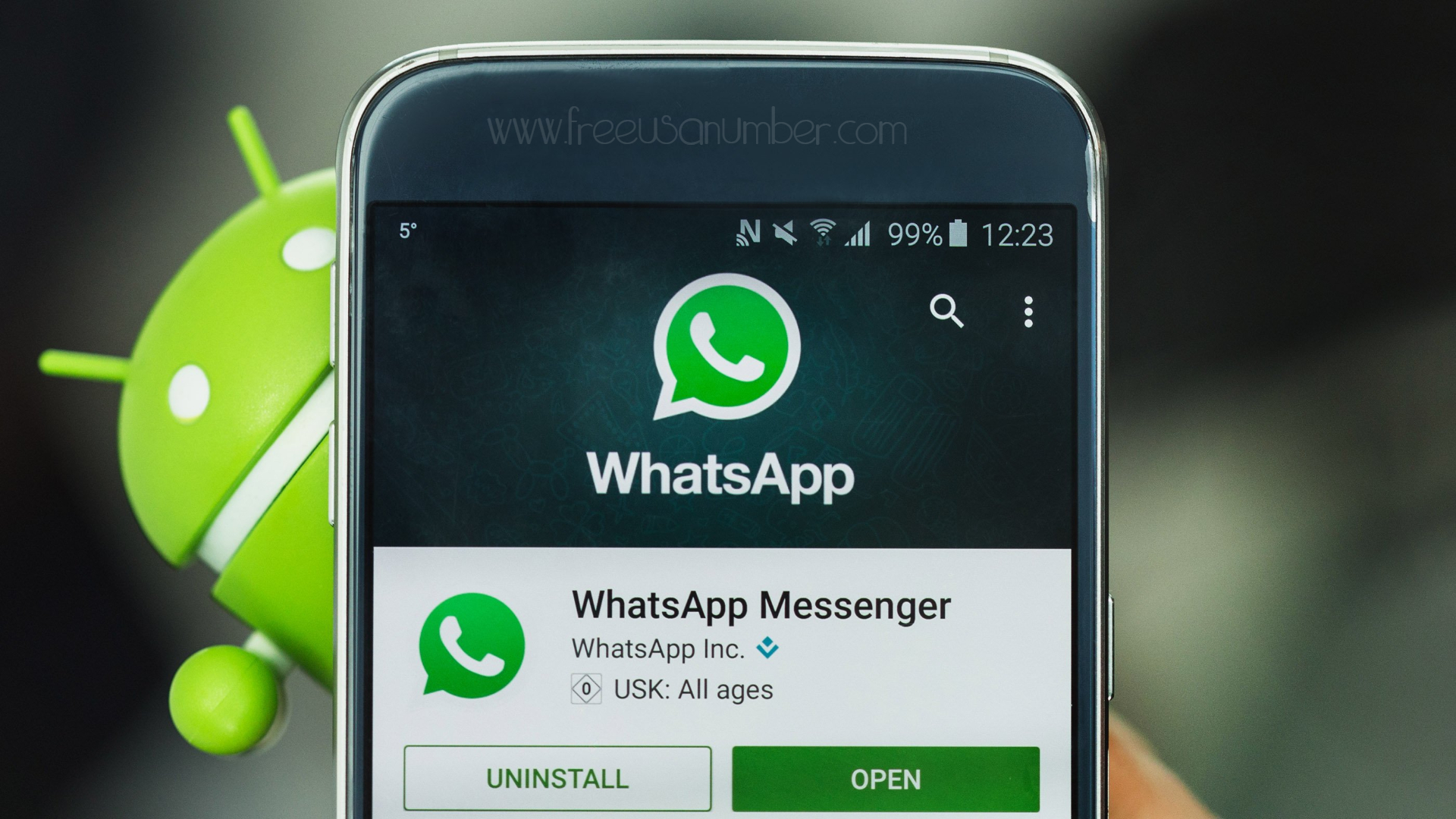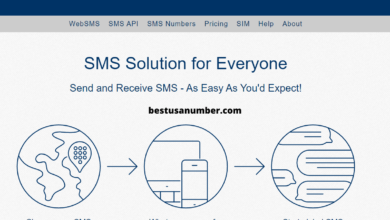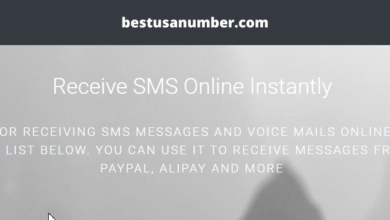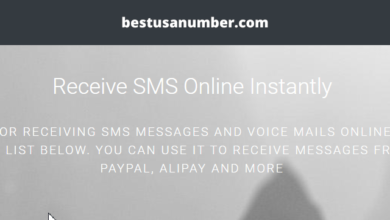طرق نقل جهات الاتصال من آيفون إلى أندرويد ليست معقدة تحتاجها إذا قمت بتغيير هاتفك الذكى. ولكن فى هذه الحالة تحتاج إلى نقل جميع بياناتك من الهاتف القديم إلى الهاتف الجديد. يوجد العديد من طرق نقل جهات الاتصال من آيفون إلى أندرويد لذلك فى هذه المقالة سوف نوضح أفضل طرق نقل جهات الاتصال من آيفون إلى أندرويد. تابع معنا .
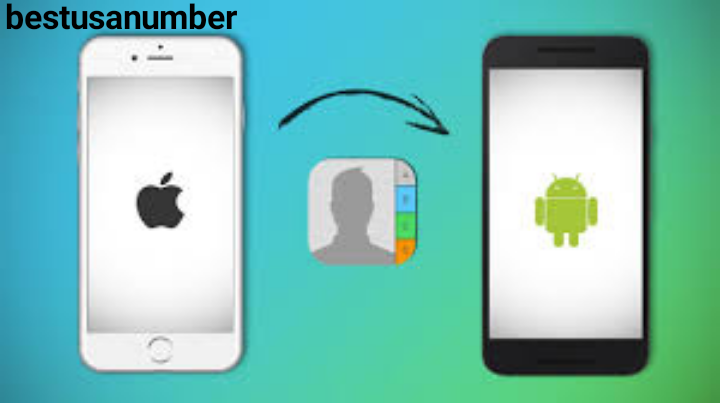
عندما ننتقل من جهاز إلى آخر ، فإن أول شيء نرغب في القيام به هو نقل جهات الاتصال الخاصة بنا. بعد كل شيء ، لا يمكننا التواصل مع أي شخص بدون قائمة جهات الاتصال الخاصة بنا. من المثير للدهشة أن الكثير من الأشخاص يجدون صعوبة في نقل جهات الاتصال من الآيفون إلى الأندرويد . الحقيقة التي يجب إخبارها – يمكن العثور على طرق نقل جهات الاتصال من آيفون إلى أندرويد لا حصر لها. يمكنك استخدام تطبيق تابع لجهة خارجية ، وخدمة سحابية (مثل iCloud) ، ويمكنك حتى استخدام iTunes. تابع القراءة لمعرفة أفضل طرق نقل جهات الاتصال من آيفون إلى أندرويد.
محتوى التدوينة
نقل جميع جهات الاتصال بنقرة واحدة
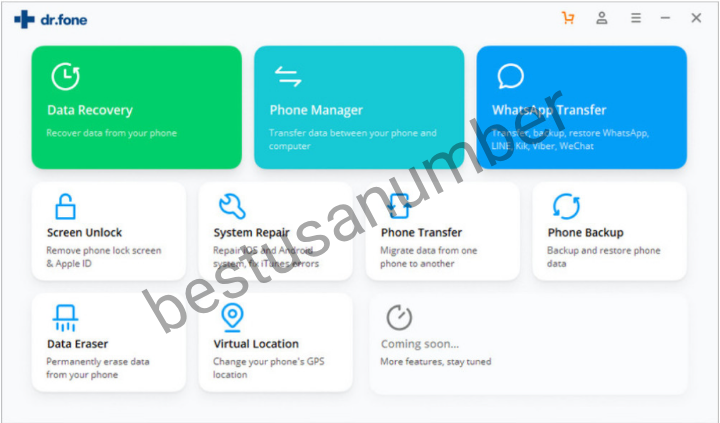
من أسهل طرق نقل جهات الاتصال من آيفون إلى أندرويد. عن طريق استخدام Dr.Fone – Phone Transfer. يمكنه بسهولة نقل جميع بياناتك من جهاز إلى آخر بنقرة واحدة. التطبيق متوافق مع جميع طرازات الأندرويد و الآيفون الرائدة. يمكنك نقل بياناتك من الآيفون إلى الأندرويد والعكس. إلى جانب نقل البيانات عبر الأنظمة الأساسية ، يتم أيضًا دعم نقل الآيفون إلى الآيفون و الأندرويد إلى الأندرويد .
يدعم التطبيق أيضًا نقل جميع أنواع البيانات الرائدة مثل مقاطع الفيديو والموسيقى والصور والرسائل وغير ذلك الكثير. إنه سهل الاستخدام للغاية ، وهو أداة لا غنى عنها لكل مستخدم للهواتف الذكية. لمعرفة كيفية نقل جهات الاتصال من الآيفون إلى الأندرويد ، يمكنك اتباع الخطوات التالية:
- قبل كل شيء ، قم بتشغيل Dr.Fone toolkit على جهاز Mac أو Windows PC ومن شاشة الترحيب الخاصة به ، قم بزيارة وحدة “Phone Transfer”.
- قم بتوصيل أجهزة الأندرويد و iOS الخاصة بك بالنظام ودع التطبيق يكتشفها تلقائيًا. نظرًا لأنك ترغب في تصدير جهات اتصال الآيفون إلى الأندرويد ، يجب أن يكون الآيفون هو المصدر بينما يجب أن يكون الأندرويد هو الجهاز الوجهة. يمكنك استخدام زر Flip لتبديل مواقعهم.
- اختر ببساطة فئة البيانات التي ترغب في نقلها. بمجرد تحديد خيار “جهات الاتصال” ، انقر فوق الزر “بدء النقل” لبدء العملية.
- اجلس وانتظر بضع دقائق حيث سيقوم التطبيق بمزامنة جهات الاتصال من الآيفون إلى الأندرويد . تأكد من استمرار توصيل كلا الجهازين بالنظام حتى تكتمل العملية.
- بمجرد اكتمال النقل ، ستظهر لك رسالة. في النهاية ، يمكنك فقط إزالة الجهازين بأمان من نظامك.
طرق نقل جهات الاتصال من آيفون إلى أندرويد: استيراد جهات الاتصال باستخدام iCloud
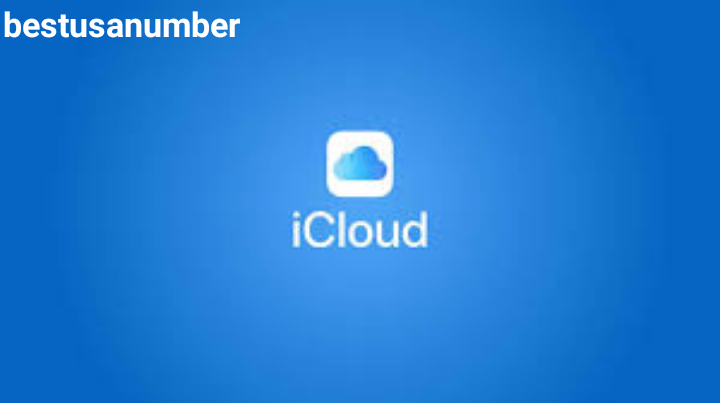
هناك طريقة أخرى بسيطة لمزامنة جهات الاتصال من الآيفون إلى Android وهي استخدام iCloud. أولاً ، تحتاج إلى مزامنة جهات اتصال الآيفون مع iCloud ، وبعد ذلك يمكنك تصدير ملف VCF. في هذه النهاية ، يمكن استيراد vCard إلى جهات اتصال Google. نعم – يبدو الأمر معقدًا بعض الشيء. بعد كل شيء ، توفر أدوات Dr.Fone طريقة خالية من المتاعب لنقل جهات الاتصال من الآيفون إلى الأندرويد مقارنة بهذه التقنية. على الرغم من ذلك ، يعد هذا حلاً مجانيًا ويمكن أن يكون خطتك ب. لمعرفة كيفية نقل جهات الاتصال من الآيفون إلى الأندرويد عبر iCloud. وتعتبر هذه الطريقة من بين أفضل طرق نقل جهات الاتصال من آيفون إلى أندرويد.
ملاحظة: يكون للعديد من هواتف الأندرويد الجديدة تطبيقاتها الخاصة لنقل البيانات (Samsung Smart Switch ، و LG Bridge ، وما إلى ذلك) ، مما يجعل من السهل نقل بياناتك. اعتمادًا على هاتفك ، قد تتمكن أيضًا من استخدام كابل Lightning-to-USB-C (أو Micro-USB إذا لزم الأمر) للنقل بهذه الطريقة. ما عليك سوى اتباع التعليمات التي تظهر على الشاشة إذا طُلب منك القيام بذلك ، والجهاز المتصل أيضًا.
اتبع الخطوات لنقل جهات الاتصال بواسطة iCloud:
- قبل المتابعة ، تأكد من مزامنة جهات اتصال الآيفون الخاصة بك مع iCloud. للقيام بذلك ، انتقل إلى إعدادات iCloud وقم بتشغيل المزامنة.
- عظيم! بمجرد مزامنة جهات الاتصال الخاصة بك مع iCloud ، يمكنك الوصول إليها بسهولة عن بُعد. انتقل إلى iCloud.com وقم بتسجيل الدخول باستخدام معرف Apple الخاص بك.
- بعد تسجيل الدخول إلى حساب iCloud الخاص بك ، انتقل إلى خيار “جهات الاتصال” من الشاشة الرئيسية.
- سيعرض هذا قائمة بجميع جهات الاتصال التي تمت مزامنتها. ما عليك سوى تحديد جهات الاتصال التي ترغب في نقلها. لتحديد جميع جهات الاتصال ، انقر فوق رمز الترس (الإعدادات) في الركن الأيمن السفلي.
- بمجرد الانتهاء من التحديدات المطلوبة ، ما عليك سوى الانتقال إلى الإعدادات مرة أخرى (رمز الترس) واختيار “تصدير vCard”. سيؤدي هذا إلى حفظ ملف VCF به جميع تفاصيل الاتصال.
- الآن ، انتقل إلى Gmail وقم بتسجيل الدخول باستخدام تفاصيل حسابك. حدد خيار جهات الاتصال. بدلاً من ذلك ، يمكنك الانتقال إلى الموقع الرسمي لجهات اتصال Google أيضًا.
- من هنا ، يمكنك اختيار استيراد ملف. انقر فوق خيار vCard وتصفح ملف VCF المحفوظ الذي قمت بتصديره للتو من iCloud.
- بمجرد استيراد جهات الاتصال هذه إلى حساب Google الخاص بك ، يمكنك الوصول إليها بسهولة على الجهاز المتصل أيضًا.
طرق نقل جهات الاتصال من آيفون إلى أندرويد: نسخ جهات الاتصال باستخدام iTunes
إذا كنت مستخدمًا متعطشًا لـ iTunes ، فيمكنك تجربة هذه التقنية لتصدير جهات اتصال الآيفون إلى الأندرويد . في وقت سابق ، كان لدى iTunes ميزة لمزامنة جهات الاتصال مع حساب Google و Outlook و Windows. الآن ، تمت إزالة ميزة Google من iTunes. لذلك ، تحتاج أولاً إلى مزامنة جهات الاتصال الخاصة بك مع حساب Windows الخاص بك ويمكنك لاحقًا تصديرها إلى vCard. وتعتبر هذه الطريقة أيضاً من أفضل طرق نقل جهات الاتصال من آيفون إلى أندرويد
يمكنك تنفيذ هذه الخطوات لنسخ جهات الاتصال من الآيفون إلى الأندرويد باستخدام iTunes.
- قم بتشغيل أحدث إصدار من iTunes من نظامك ، وقم بتوصيل الآيفون الخاص بك بكابل.
- حدد جهازك المتصل وانتقل إلى علامة التبويب المعلومات الخاصة به. قم بتمكين خيار “مزامنة جهات الاتصال” واختر مزامنتها مع جهات اتصال Windows.
- تأكد من اختيار مزامنة “جميع جهات الاتصال” قبل النقر فوق الزر “تطبيق”.
- عظيم! بمجرد مزامنة جهات اتصال الآيفون الخاصة بك مع حساب Windows الخاص بك ، يمكنك إزالة الجهاز بأمان. انتقل إلى حسابك> جهات الاتصال وانقر على الزر “تصدير” على شريط الأدوات.
- اختر تصدير جهات الاتصال إلى vCard وحدد الموقع لحفظ ملف VCF.
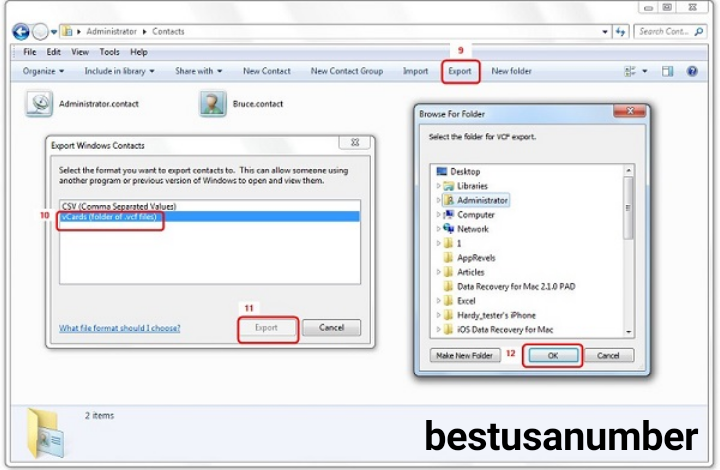
- في النهاية ، يمكنك نسخ ملف VCF يدويًا إلى جهاز الأندرويد الخاص بك أو ببساطة استيراده إلى جهات اتصال Google أيضًا.
طرق نقل جهات الاتصال من آيفون إلى أندرويد: استخدام حساب Google
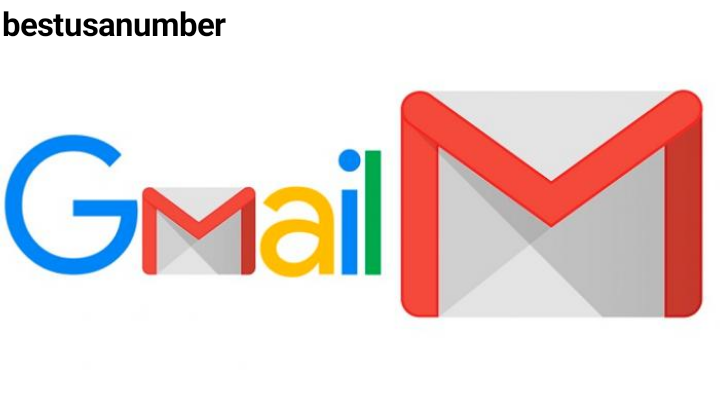
هناك طريقة أخرى سريعة وخالية من المتاعب لمزامنة جهات الاتصال من الآيفون إلى الأندرويد وهي استخدام حساب Google الخاص بك وتعتبر هذه الطريقة من أفضل طرق نقل جهات الاتصال من آيفون إلى أندرويد. نظرًا لأنه يمكنك إضافة حساب Google الخاص بك على iPhone ، يمكنك أيضًا استخدامه لمزامنة جهات الاتصال الخاصة بك أيضًا. أثناء إعداد جهاز الأندرويد ، يمكنك ببساطة استخدام نفس حساب Google. لمعرفة كيفية استيراد جهات الاتصال من الآيفون إلى الأندرويد باستخدام حساب Google الخاص بك ، يمكن تنفيذ هذه الخطوات السريعة.
- افتح جهاز الآيفون الخاص بك وانتقل إلى الإعدادات> البريد ، جهات الاتصال ، التقويمات> إضافة حساب ، وانقر على “Google”.
- قم بتسجيل الدخول باستخدام بيانات اعتماد حساب Google الخاص بك ومنح هاتفك الأذونات اللازمة للوصول إلى بيانات Gmail الخاصة بك.
- الآن ، يمكنك العودة إلى حساب Google الخاص بك من هنا وتشغيل خيار المزامنة لـ “جهات الاتصال”.
- بمجرد مزامنة جهات الاتصال الخاصة بك مع حساب Google الخاص بك ، يمكنك الوصول إليها بسهولة على أي جهاز يعمل بنظام الأندرويد . يمكنك استخدام تطبيق جهات اتصال Google أو ببساطة استخدام نفس الحساب لإعداد جهازك للمزامنة التلقائية لجهات الاتصال.
نقل جهات الاتصال بدون جهاز كمبيوتر
في كثير من الأحيان ، لا يرغب المستخدمون في استخدام جهاز كمبيوتر لتصدير جهات اتصال الآيفون إلى الأندرويد . إذا كنت من هولاء الأشخاص ، فيمكنك ببساطة استخدام تطبيق نقل البيانات. في حين أن هناك الكثير من التطبيقات التي يمكن أن تساعدك في نقل جهات الاتصال من الآيفون إلى الأندرويد ، فإنني أوصي بـ My Contacts Backup. هذا لأن التطبيق متاح في كل من iOS App Store و Google Play Store. لاستخدام هذا التطبيق لنقل جهات الاتصال من الآيفون إلى الأندرويد . ويمكن اعتبار هذه الطريقة من بين أفضل طرق نقل جهات الاتصال من آيفون إلى أندرويد.
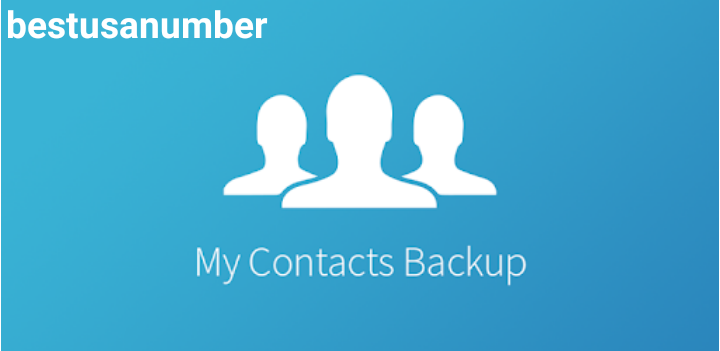
اتبع هذه الخطوات.
- أولاً ، قم بتنزيل تطبيق جهات الاتصال الخاصة بي على جهاز الآيفون الخاص بك وقم بتشغيله. امنح التطبيق الأذونات اللازمة للوصول إلى جهات الاتصال الخاصة بك.
- سيكتشف التطبيق تلقائيًا جميع جهات الاتصال المحفوظة على جهازك وسيمنحك خيارًا إما لإرسالها بالبريد أو حفظها على الخادم الخاص به.
- يمكنك اختيار إرسال جهات الاتصال بالبريد الإلكتروني إلى حساب Gmail الخاص بك أيضًا. سيتم إرسال ملف VCF بالبريد إلى حسابك ويمكن تنزيله ومزامنته لاحقًا.
- بالإضافة إلى ذلك ، يمكنك أيضًا تحميل جهات الاتصال على الخادم الخاص بها.
- الآن ، يجب عليك تثبيت تطبيق My Contacts Backup على جهاز الأندرويد الخاص بك وكذلك من متجر Google Play.
- قم بتشغيل التطبيق واختر استعادة جهات الاتصال الخاصة بك باستخدام vCard داخل التطبيق. بهذه الطريقة ، سيتم تصدير جميع جهات الاتصال المحفوظة إلى جهاز الأندرويد الخاص بك.